重装win10系统显示错误代码0x8007025d如何解决 装win10系统时错误代码0x8007025D怎么办
更新时间:2023-04-06 10:31:05作者:yang
如今win10系统已经成为了主流的操作系统,所以安装的人也就越来越多了,然后在安装或者重装的时候,也是会遇到一些问题,就有小伙伴在装win10系统的时候,出现了错误代码0x8007025D,导致安装失败,要怎么办呢,对此问题一起来看看重装win10系统显示错误代码0x8007025d的解决方法。
具体解决方法如下:
1、首先请确保安装所需的所有文件都是可以正常使用的,并且可以重新启动安装它。
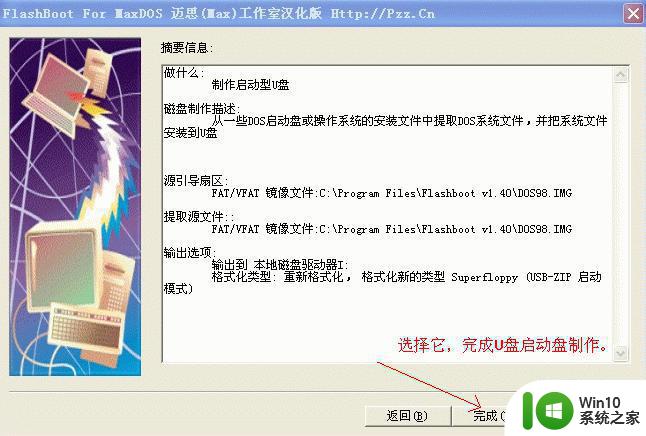
2、选择安全的软件制作启动盘,用于安装Win10。
3、根据自己的电脑进入BIOS(不同品牌电脑进bios按键大全),修改BIOS中的GPT/MBR选项。
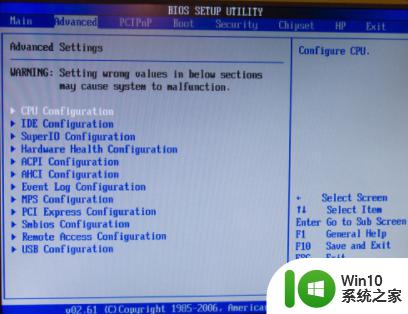
4、在自己的电脑中,打开CMD(可在电脑里直接搜索CMD)。使用convert x: /fs:ntfs命令(ps. x:为u盘的磁盘驱动号) 。
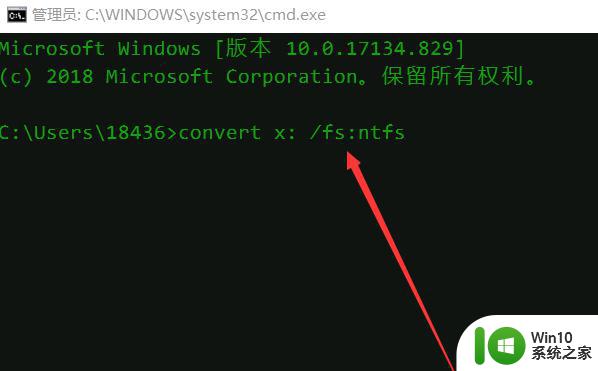
5、 使用解压文件打开*.ISO文件,将其source目录中的install.esd解压并替换掉u盘的source目录下的install.esd(这个文件已经损坏了,已经不能正常使用了)。
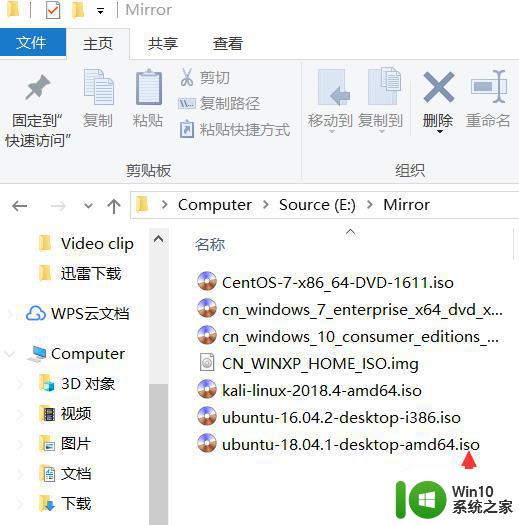
6、完成上述所有步骤以后,就可以正常的安装WIN10系统了。
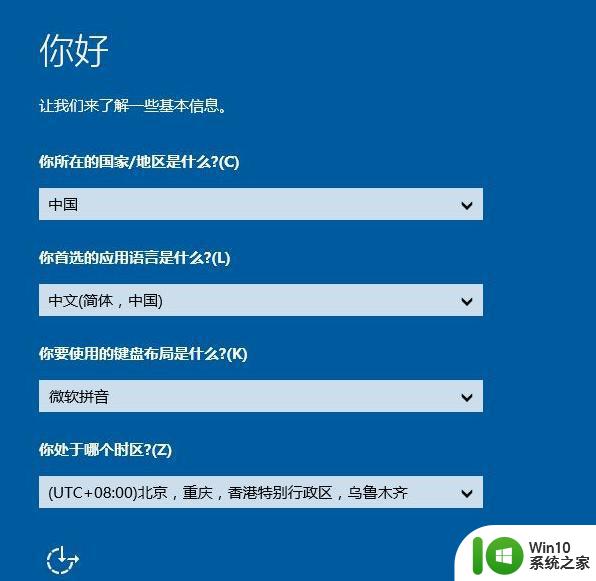
以上给大家讲解的就是装win10系统时错误代码0x8007025D的详细解决方法,大家可以参考上面的方法来进行解决吧。
重装win10系统显示错误代码0x8007025d如何解决 装win10系统时错误代码0x8007025D怎么办相关教程
- windows10无法安装所需文件错误代码0x8007025d怎么办 Windows10安装出现错误代码0x8007025d怎么解决
- 重装win10系统错误代码0xc0000001如何修复 重装win10系统出现错误代码0xc0000001怎么办
- win10系统错误代码0xc000000f修复方法 重装win10系统时出现错误代码0xc000000f怎么解决
- U盘安装win10系统提示0x80070022错误代码如何解决 U盘安装win10系统出现0x80070022错误代码怎么办
- win10系统net3.5安装不了提示错误代码0x8024402c解决方法 win10系统无法安装.net framework3.5提示错误代码0x8024402c怎么办
- 安装win10系统提示0x80070032错误代码怎么解决 win10系统安装错误代码0x80070032如何处理
- 重装系统时显示错误代码0x80070017如何处理 0x80070017错误代码怎么解决
- 0x8007025d安装错误怎么办 0x8007025d安装错误怎么解决
- 重装win7系统后显示file not found错误代码解决方法 重装win7系统后出现file not found错误怎么办
- 重装win7系统出现蓝屏错误代码0x00000116如何处理 win7系统蓝屏错误代码0x00000116怎么解决
- 笔记本win10重装系统0xc000000f错误代码蓝屏解决方法 笔记本win10系统0xc000000f错误代码蓝屏解决方法
- 重装win10系统出现0xc0000225错误代码怎么解决 win10系统重装出现0xc0000225错误怎么办
- w8u盘启动盘制作工具使用方法 w8u盘启动盘制作工具下载
- 联想S3040一体机怎么一键u盘装系统win7 联想S3040一体机如何使用一键U盘安装Windows 7系统
- windows10安装程序启动安装程序时出现问题怎么办 Windows10安装程序启动后闪退怎么解决
- 重装win7系统出现bootingwindows如何修复 win7系统重装后出现booting windows无法修复
系统安装教程推荐
- 1 重装win7系统出现bootingwindows如何修复 win7系统重装后出现booting windows无法修复
- 2 win10安装失败.net framework 2.0报错0x800f081f解决方法 Win10安装.NET Framework 2.0遇到0x800f081f错误怎么办
- 3 重装系统后win10蓝牙无法添加设备怎么解决 重装系统后win10蓝牙无法搜索设备怎么解决
- 4 u教授制作u盘启动盘软件使用方法 u盘启动盘制作步骤详解
- 5 台式电脑怎么用u盘装xp系统 台式电脑如何使用U盘安装Windows XP系统
- 6 win7系统u盘未能成功安装设备驱动程序的具体处理办法 Win7系统u盘设备驱动安装失败解决方法
- 7 重装win10后右下角小喇叭出现红叉而且没声音如何解决 重装win10后小喇叭出现红叉无声音怎么办
- 8 win10安装程序正在获取更新要多久?怎么解决 Win10更新程序下载速度慢怎么办
- 9 如何在win7系统重装系统里植入usb3.0驱动程序 win7系统usb3.0驱动程序下载安装方法
- 10 u盘制作启动盘后提示未格式化怎么回事 U盘制作启动盘未格式化解决方法
win10系统推荐
- 1 番茄家园ghost win10 32位官方最新版下载v2023.12
- 2 萝卜家园ghost win10 32位安装稳定版下载v2023.12
- 3 电脑公司ghost win10 64位专业免激活版v2023.12
- 4 番茄家园ghost win10 32位旗舰破解版v2023.12
- 5 索尼笔记本ghost win10 64位原版正式版v2023.12
- 6 系统之家ghost win10 64位u盘家庭版v2023.12
- 7 电脑公司ghost win10 64位官方破解版v2023.12
- 8 系统之家windows10 64位原版安装版v2023.12
- 9 深度技术ghost win10 64位极速稳定版v2023.12
- 10 雨林木风ghost win10 64位专业旗舰版v2023.12